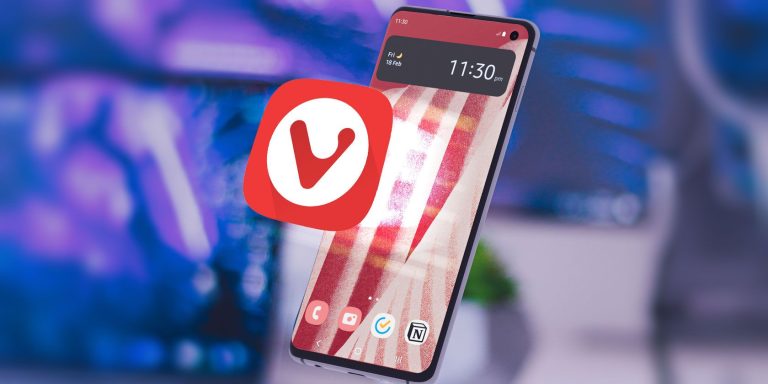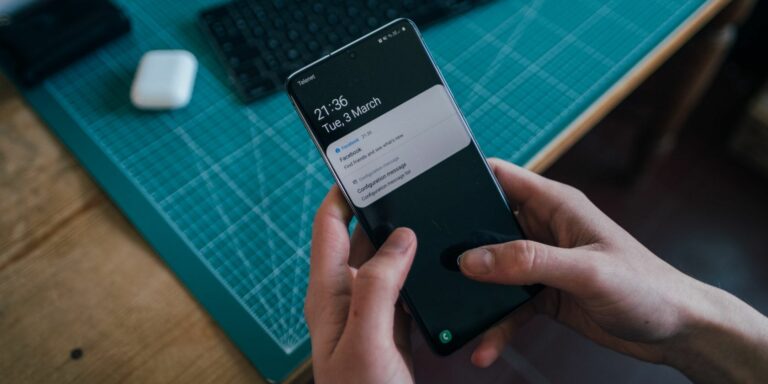7 важных настроек Android Auto, которые вы должны настроить как можно скорее
Android Auto делает доступ к музыке, навигации и многому другому в вашем автомобиле простым и безопасным. Он имеет множество совместимых приложений и простых команд благодаря Google Assistant.
Если вы хотите использовать эту функцию дальше, вы должны знать о нескольких быстрых настройках, чтобы настроить Android Auto и сделать его еще лучше. Давайте посмотрим на удобные настройки Android Auto, которые вы можете изменить, чтобы получить больше от него.
Android Auto против режима вождения Google Assistant
Прежде чем мы перейдем к наиболее полезным настройкам Android Auto, мы должны уточнить различие между двумя похожими службами Android. В течение многих лет Google поддерживал как Android Auto на совместимых автомобильных дисплеях, так и на экране вашего телефона. Однако в конце 2021 года Google отказался от Android Auto для экранов телефонов.
Вместо этого вам теперь нужно использовать режим вождения Google Assistant, чтобы получить функции, подобные Android Auto, на экране вашего автомобиля. Когда вы открываете приложение Android Auto на своем телефоне, вы можете увидеть приглашение попробовать режим вождения вверху. Вы также можете сказать «ОК, Google, запустите режим вождения», чтобы открыть его. Дополнительную информацию см. в нашем руководстве по режиму вождения Android.
Программы для Windows, мобильные приложения, игры - ВСЁ БЕСПЛАТНО, в нашем закрытом телеграмм канале - Подписывайтесь:)
Хотя режим вождения похож на старый интерфейс Android Auto для вашего телефона, между режимом вождения и самим Android Auto есть некоторые различия. Поэтому ниже мы поясним, где что-то применимо только к Android Auto (на экране вашего автомобиля). Вы все еще можете открыть Приложение Android Auto на телефоне, чтобы изменить указанные ниже параметры.
1. Принудительный светлый или темный режим в Android Auto
По умолчанию Android Auto на дисплее вашего автомобиля переключается между светлым и темным режимами в зависимости от настроек вашего автомобиля. Когда ваш автомобиль определяет, что темно, и автоматически включает фары, Android Auto также переходит в ночной режим.
Если вы хотите всегда использовать дневной или ночной режим для картографических приложений в Android Auto, вы можете изменить это с помощью быстрой настройки. Чтобы получить к нему доступ, откройте приложение Android Auto на своем телефоне, которое перейдет прямо в меню настроек, поскольку Android Auto сейчас не работает на экранах телефонов. Здесь выберите поле «День/Ночь для карт» и выберите «Автоматически», «День» или «Ночь».
Обратите внимание: чтобы изменить другие настройки Google Maps для Android Auto, вы должны применить приемы Google Maps в основном приложении.
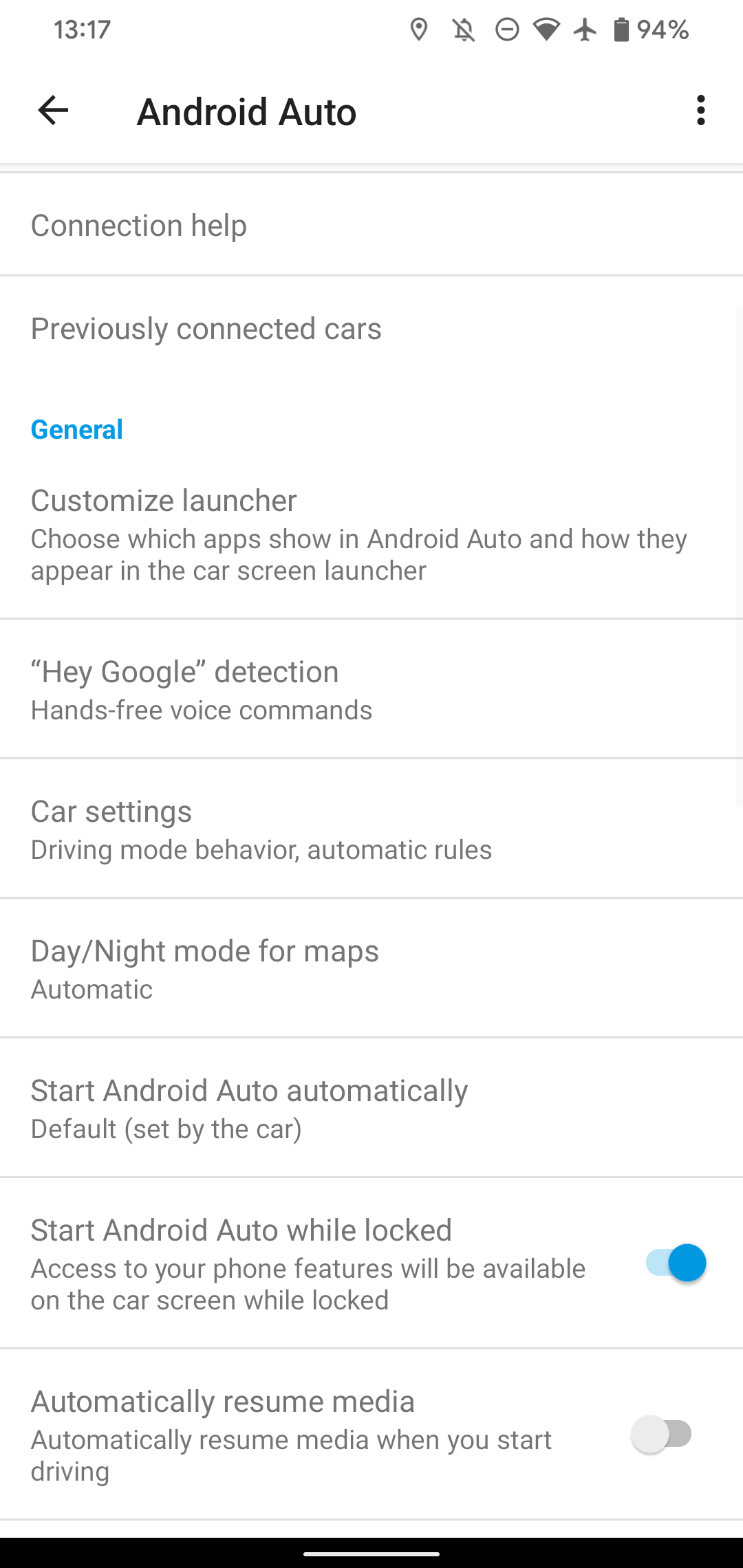
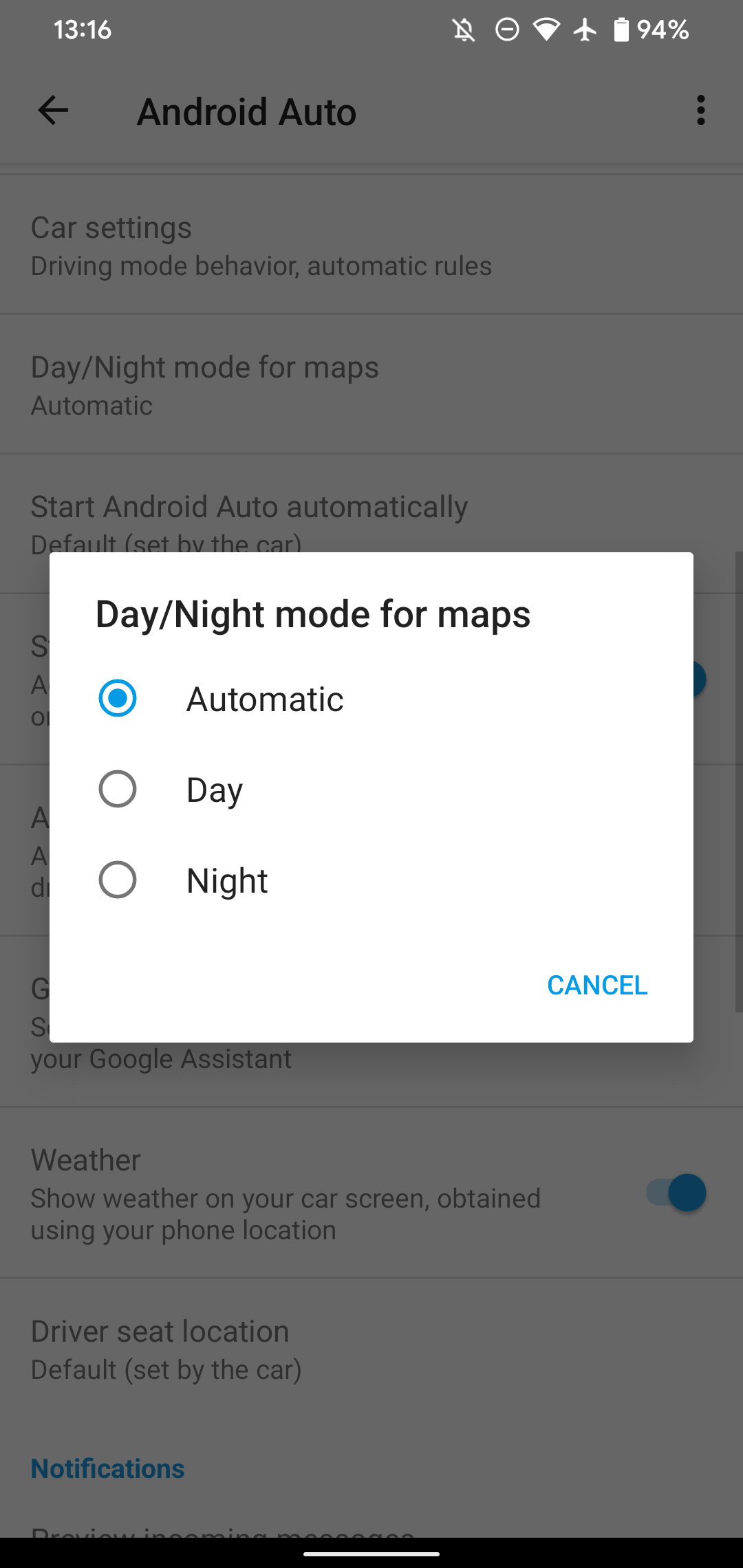
Если вы предпочитаете использовать светлую или темную тему для всего Android Auto, вы можете сделать это, зайдя в настройки разработчика Android Auto. Как и стандартные параметры разработчика Android, Android Auto также включает скрытое меню с дополнительными настройками.
На странице параметров Android Auto прокрутите вниз, и вы увидите поле «Версия». Коснитесь этого несколько раз, пока не появится приглашение включить параметры разработчика. Примите это, и теперь вы сможете получить доступ к режиму разработчика Android Auto.
Чтобы отобразить эти настройки, откройте трехточечное меню в правом верхнем углу и выберите «Настройки разработчика». Здесь вы найдете несколько новых опций. Хотя большинство из них бесполезны для обычных пользователей, один из них полезен. Нажав «День/Ночь», вы сможете выбрать тему «Управление автомобилем», «Управление телефоном», «День» или «Ночь» для темы Android Auto.
Как уже упоминалось, Car-control будет управлять темой Android Auto в зависимости от условий освещения снаружи. День и ночь говорят сами за себя; они всегда будут оставаться в светлом и темном режимах соответственно.
Управление телефоном будет соответствовать параметрам темы вашего телефона. Например, если у вас запланировано включение темного режима на закате, Android Auto перейдет в ночной режим, когда это сделает ваш телефон. Эта опция может пригодиться, если вы не хотите, чтобы Android Auto переходил в темный режим на мгновение, например, когда вы едете в туннеле.
Узнайте, как использовать темный режим на Android, если вам нужна помощь в его изменении.
Пока вы находитесь в настройках разработчика Android Auto, посмотрите на разрешение видео. В зависимости от головного устройства вашего автомобиля изменение этого параметра может повысить качество отображения Android Auto.
2. Настройте режим вождения Google Assistant.
Если вы хотите использовать Android Auto на экране своего телефона, убедитесь, что режим вождения Google Assistant настроен правильно. Чтобы изменить его параметры, запустите режим вождения, сказав «ОК, Google, запустите режим вождения». Возможно, вам потребуется запустить навигацию в Google Maps. После запуска коснитесь значка «Меню» в правом нижнем углу, чтобы открыть панель запуска приложений, а затем «Настройки».
Вы увидите несколько настроек, в том числе «Показывать сообщения для водителей» и «Разрешить входящие звонки во время вождения». Помимо этого, нажмите «Дополнительные настройки», чтобы получить доступ к остальным настройкам режима вождения.
Режим вождения теперь активируется автоматически, когда вы начинаете навигацию с помощью Google Maps, поэтому вам не нужно делать ничего особенного, чтобы убедиться, что он включен. Если вы его не видите, откройте Карты Google, коснитесь значка своего профиля в правом верхнем углу и перейдите в «Настройки»> «Настройки навигации»> «Настройки Google Assistant». Это приведет вас к тому же меню, где вы можете включить режим вождения, если он выключен.
Необходимость вручную возобновлять воспроизведение песни, подкаста или другого медиафайла каждый раз, когда вы садитесь в машину, — это боль, особенно если вы делаете много быстрых остановок. Быстрая настройка в Android Auto устраняет эту неприятность.
На странице настроек Android Auto включите автоматический запуск музыки. Теперь, когда вы заводите машину, все, что вы слушали до остановки, возобновит воспроизведение без вашего участия.
4. Настройте панель задач
Один из редизайнов автомобильного дисплея Android Auto изменил нижнюю панель, чтобы включить краткий список недавно использованных приложений. Если вы предпочитаете старую систему вместо отображения виджета для любого приложения, которое вы в настоящее время не используете, включите параметр виджетов панели задач, чтобы восстановить старую настройку. Затем вы сможете управлять воспроизведением звука внизу, пока открыто приложение карт, или увидеть свой следующий ход с открытым музыкальным проигрывателем.
Если вы обнаружите, что слишком многого хотите, чтобы использовать Android Audio, используйте параметр «Изменить макет», чтобы выбрать, хотите ли вы, чтобы Медиа или Навигация были ближе к вам.
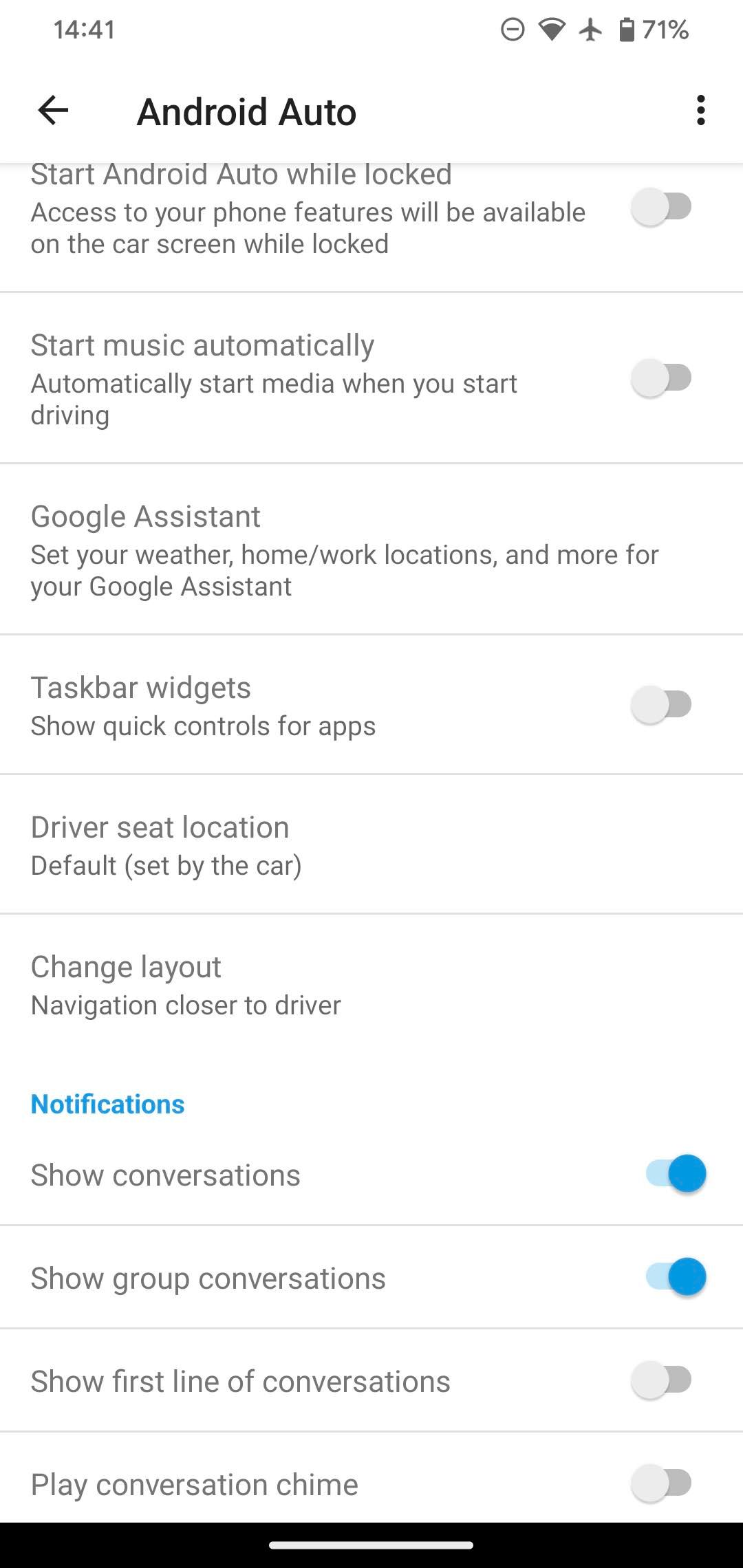
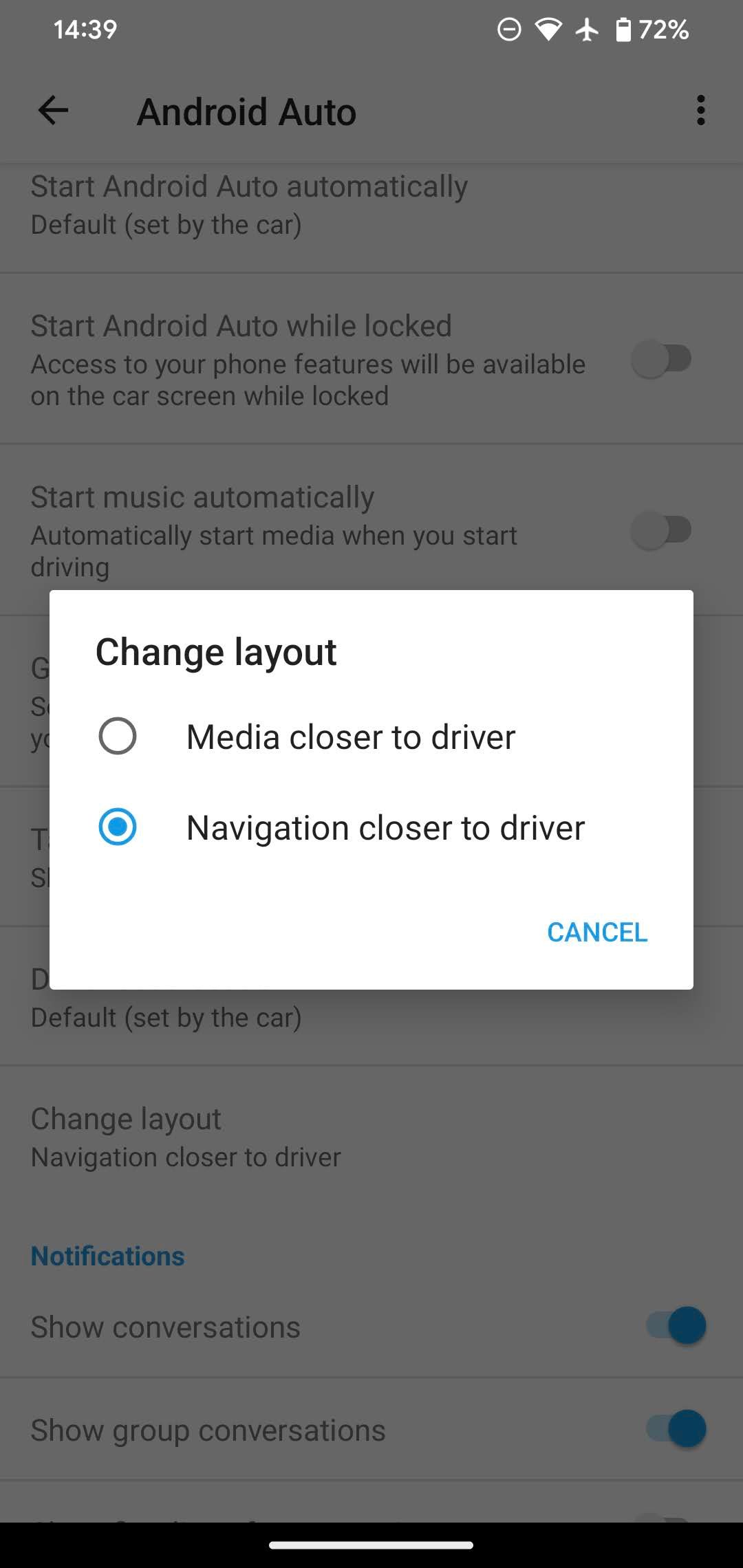
5. Управление параметрами автоматического уведомления Android
Android Auto позволяет вам видеть уведомления от поддерживаемых приложений, но важно, чтобы они не отвлекали ваше внимание во время вождения. Если вы не хотите видеть уведомления о сообщениях, чтобы не отвлекаться от дороги, вы можете настроить для них переключатели в Android Auto.
На странице настроек Android Auto прокрутите вниз до раздела «Уведомления». Здесь вы найдете ползунки для отображения бесед и групповых бесед — первая предназначена для сообщений один на один, а вторая — для любых чатов с тремя и более людьми.
Вы можете отключить «Показывать перезвон разговора», если вы не хотите, чтобы оповещения издавали звук, что является хорошей идеей, поскольку они могут подавлять вашу музыку или другие медиафайлы. Наконец, ползунок «Показать первую строку разговоров» будет отображать одну строку уведомлений о сообщениях, если вы остановлены, когда они приходят. Используйте это с осторожностью, так как это может еще больше отвлечь вас от вождения.
Рассмотрите возможность использования режима «Не беспокоить» на своем устройстве Android, чтобы дополнительно подавлять оповещения во время вождения.
6. Запустите Android Auto, пока он заблокирован
В зависимости от вашего телефона и автомобиля Android Auto может не запускаться, если ваш телефон заблокирован при подключении к машине. Если вы хотите начать использовать Android Auto сразу после подключения устройства, даже если оно заблокировано, включите ползунок «Запускать Android Auto при заблокированном устройстве» в меню настроек.
Это немного снижает безопасность функции, поскольку кто-то в вашем автомобиле может использовать Android Auto, не заходя на экран блокировки. Но если вы используете Android Auto все время, удобство перехода прямо к лучшим приложениям Android Auto, вероятно, того стоит.
7. Добавьте ярлыки в Android Auto Launcher
В нашем списке лучших советов по Android Auto мы рассмотрели, как переставить и изменить значки, которые появляются на панели запуска вашего автомобиля. Однако вы, возможно, упустили из виду, что вы можете добавить ярлыки Google Assistant в панель запуска. В приложении Android Auto выберите «Настроить панель запуска» > «Добавить ярлык в панель запуска», чтобы сделать это.
Выберите «Позвонить контакту», чтобы добавить возможность одним касанием позвонить кому-либо по вашему выбору. Действие Assistant — еще более полезная опция. С его помощью вы можете создать сенсорный значок для запуска команды Google Assistant. Это полезно для запуска длинных команд, чтобы вам не приходилось их произносить, или если вы хотите выполнить команду, не разбудив, скажем, спящего ребенка.
Просто введите команду помощника, например «Прочитать мои сообщения», и добавьте название для действия. Вы можете нажать «Проверить команду», чтобы увидеть, как она работает, если вы подключены к Android Auto.
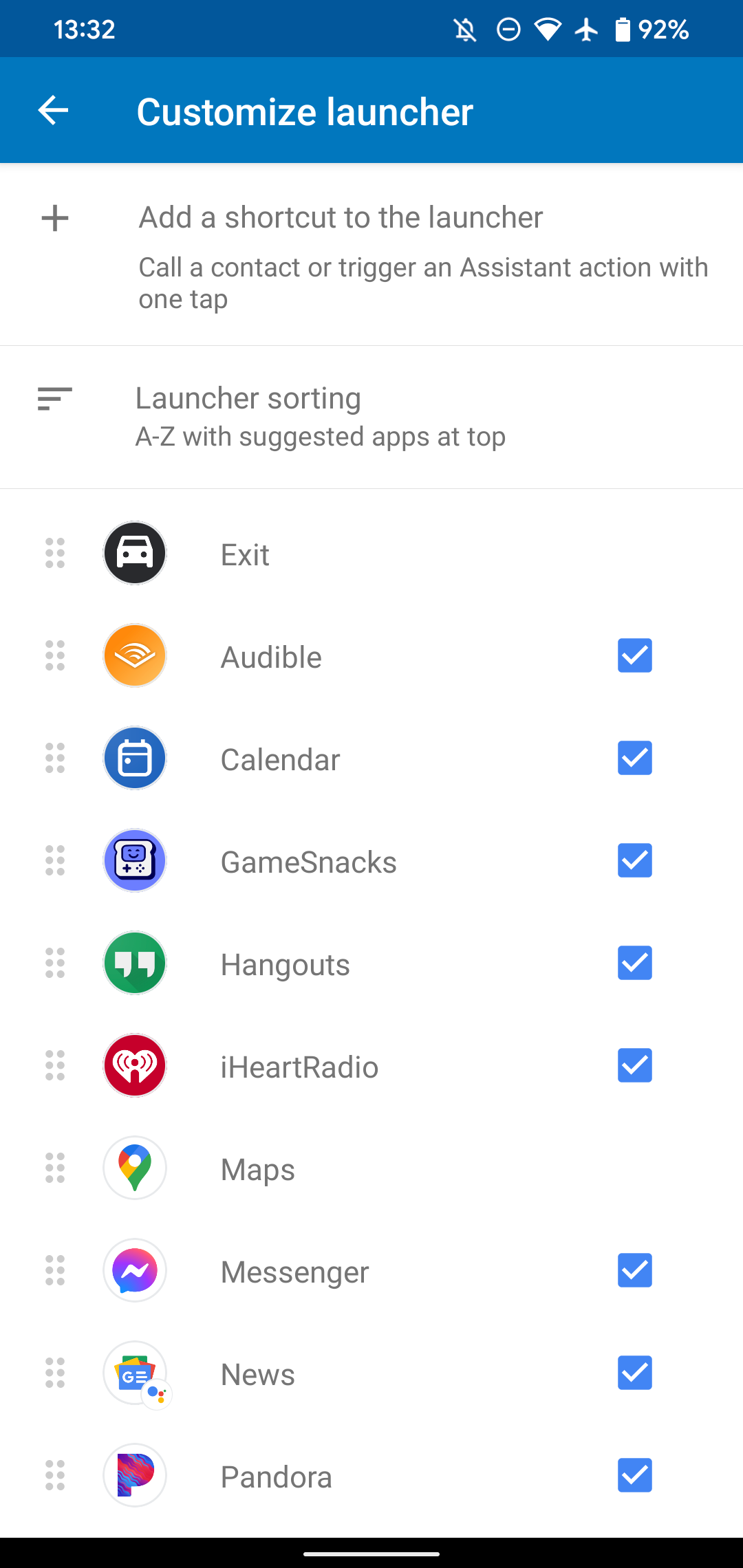
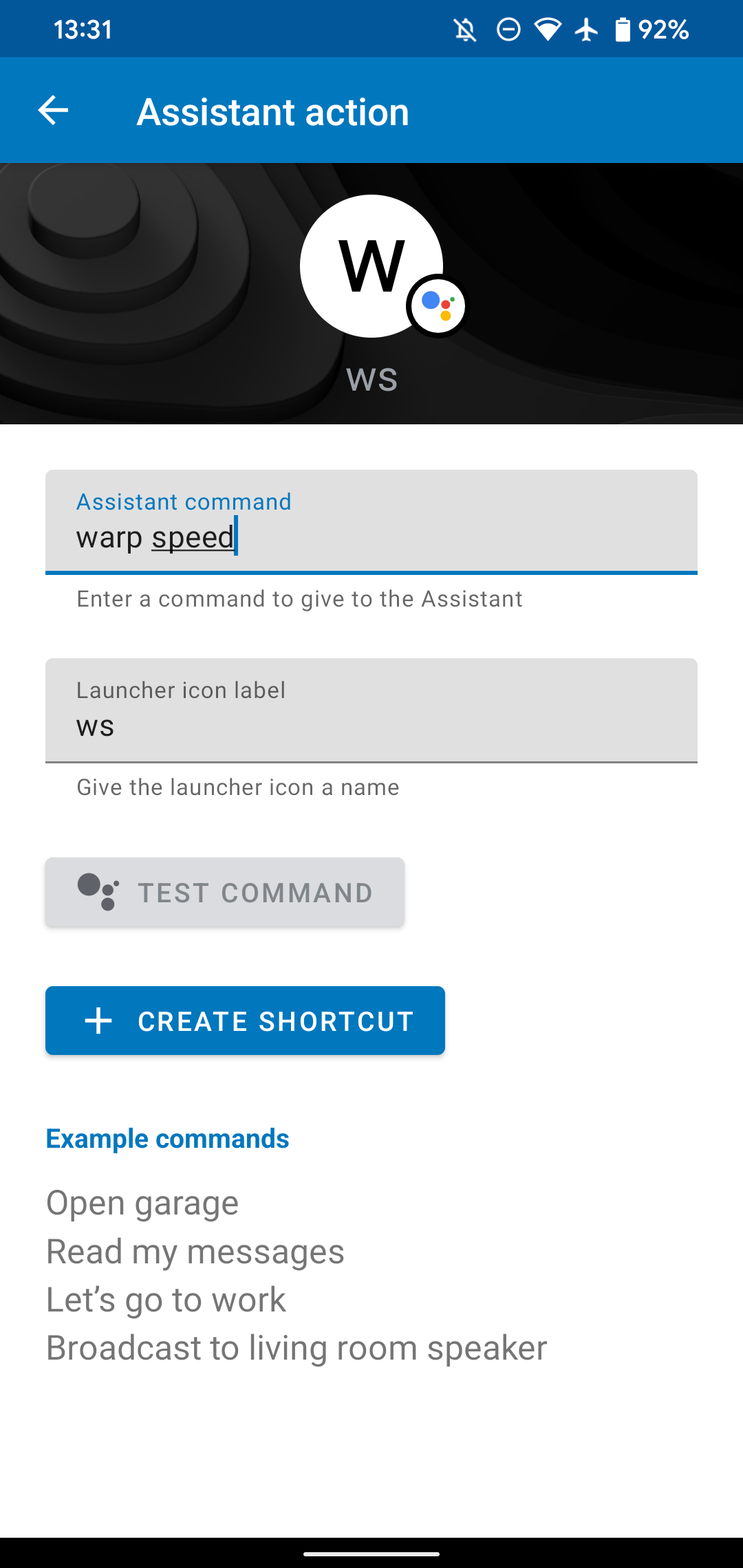
Получите максимум от Android Auto и режима вождения
Эти быстрые настройки помогут вам получить гораздо больше от Android Auto или режима вождения на экране вашего телефона. Хотя параметры разработчика Android Auto не очень полезны для не-разработчиков, в главном меню настроек Android Auto все еще есть удобные параметры. Просто помните, что даже при удобстве этой функции вы всегда должны быть сосредоточены на дороге.
Между тем, если вы когда-нибудь столкнетесь с проблемой с Android Auto, ее несложно устранить.